Pytanie
Problem: [Poprawka] Nie można odinstalować gry Forza Horizon 5 w systemie Windows
Dzień dobry. Wygląda na to, że nie mogę pozbyć się gry Forza 5 z mojego komputera z systemem Windows 10. Nie widzę go w folderze aplikacji, ale nadal zajmuje miejsce na moim dysku. Wszelkie wskazówki będą mile widziane.
Rozwiązany Odpowiedź
Forza Horizon 5 to gra wyścigowa z otwartym światem. Jest to jedna z najbardziej udanych gier wyścigowych na świecie z realistyczną mechaniką. Ludzie mogą wybierać różne rzeczy do zrobienia w grze. Jedną z nich jest swobodna jazda i eksploracja mapy, użytkownicy mogą też rywalizować w wyścigach stworzonych przez innych graczy lub wykonywać misje z fabuły. Gracze mogą również dostosowywać swoje samochody, modyfikować je i zwiększać ich moc.
Jednak niektórzy użytkownicy mieli problemy, gdy próbowali zainstalować grę Forza Horizon 5 w aplikacji Xbox dla systemu Windows.[1] Ludzie zgłaszają, że po wstrzymaniu instalacji otrzymali pliki, które zajmują dużo miejsca na dysku, ale nie ma gry i nie ma możliwości usunięcia pliku. Sklep postrzega wtedy grę jako zainstalowaną, gdy tak nie jest. Niektórzy twierdzą, że problemu można uniknąć, korzystając z Microsoft Store do instalacji.
W tym przewodniku przedstawimy 4 metody, które pomogą całkowicie odinstalować grę Forza Horizon 5 w systemie Windows. Należy pamiętać, że proces rozwiązywania problemów może być długi i nieudany, dlatego zawsze zalecamy naszym czytelnikom korzystanie z narzędzia naprawczego, takiego jak ReimagePralka Mac X9 które mogą skanować komputer i naprawiać podstawowe problemy z systemem Windows, takie jak uszkodzone pliki, rejestr[2] problemy i błędy, takie jak BSOD.[3] Jeśli jesteś gotowy, aby rozpocząć proces, postępuj zgodnie z poniższym przewodnikiem i postępuj zgodnie z instrukcjami.
![[Poprawka] Nie można odinstalować gry Forza Horizon 5 w systemie Windows [Poprawka] Nie można odinstalować gry Forza Horizon 5 w systemie Windows](/f/799d740db8d49885216a5f03cffafb1c.jpg)
Metoda 1. Użyj konta administratora
Aby naprawić uszkodzony system, musisz zakupić licencjonowaną wersję Reimage Reimage.
- Kliknij Początek i typ Komenda w wyszukiwaniu na pasku zadań
- Kliknij Uruchom jako administrator na Wiersz polecenia
- Rodzaj administrator użytkowników sieci /aktywny: tak, a następnie naciśnij Wchodzić
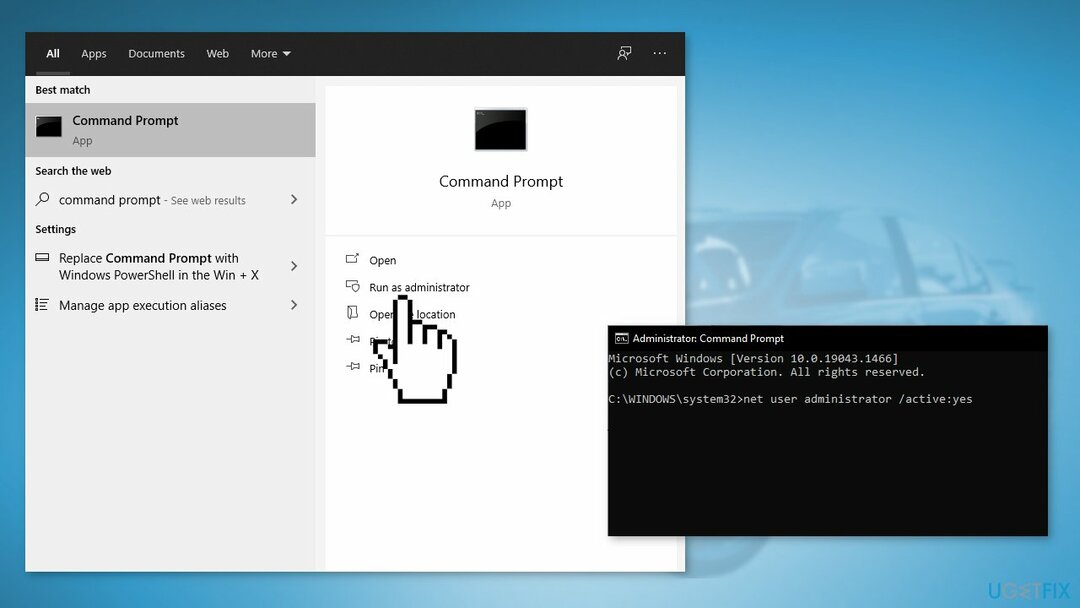
- Uruchom ponownie Twój komputer i będziesz mieć możliwość zalogowania się za pomocą konta administratora
- Spróbuj odinstalować Forza 5 teraz
Metoda 2. Zresetuj sklep Microsoft
Aby naprawić uszkodzony system, musisz zakupić licencjonowaną wersję Reimage Reimage.
- otwarty Ustawienia i idź do Aplikacje > Zainstalowane aplikacje
- Znaleźć Sklep Microsoft aplikację, a następnie kliknij 3 kropki obok niego i wybierz Zaawansowane opcje
- Kliknij Resetowanie
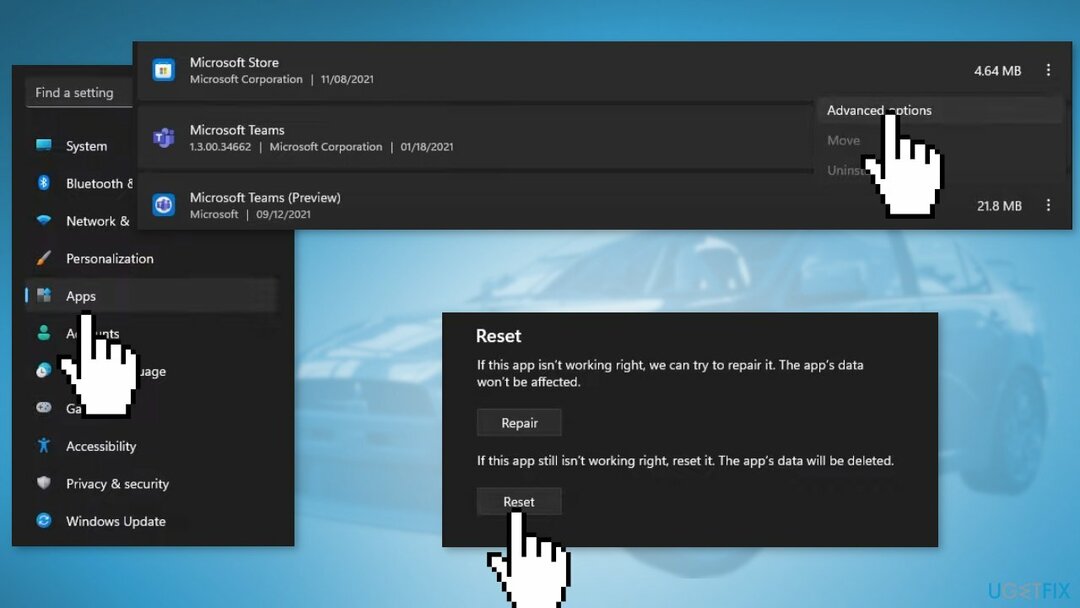
Metoda 3. Napraw aplikację Xbox
Aby naprawić uszkodzony system, musisz zakupić licencjonowaną wersję Reimage Reimage.
- otwarty Ustawienia na komputerze, a następnie przejdź do Aplikacje > Zainstalowane aplikacje
- Znaleźć Aplikacja Xbox na liście, a następnie kliknij 3 kropki obok niego i wybierz Zaawansowane opcje
- Kliknij Naprawa
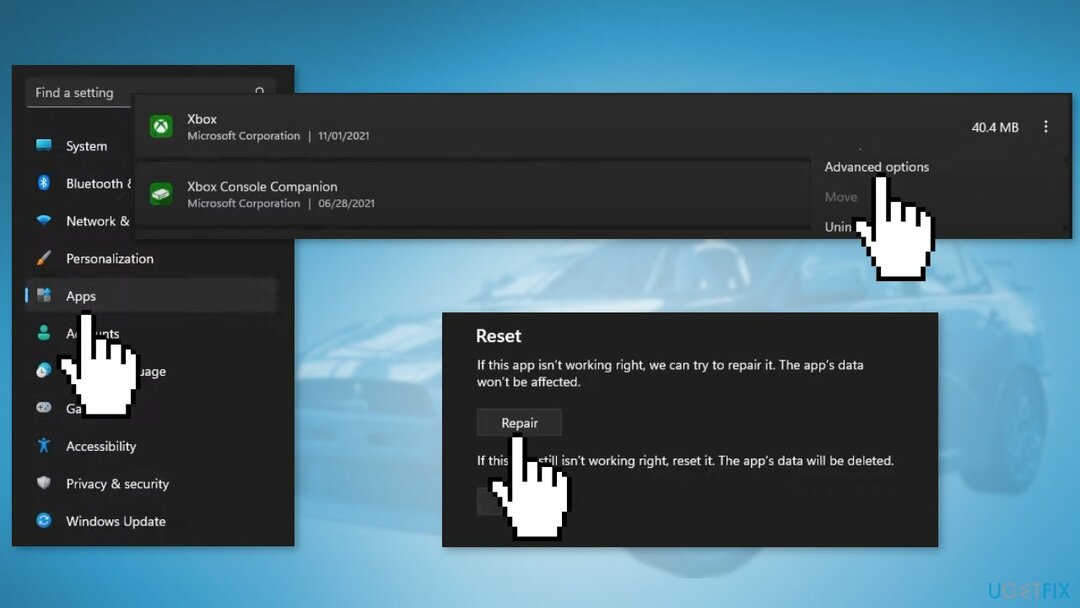
Metoda 4. Usuń Forza 5 przez Powershell
Aby naprawić uszkodzony system, musisz zakupić licencjonowaną wersję Reimage Reimage.
- Rodzaj Powershell w menu wyszukiwania i wybierz Uruchom jako administrator
- Wpisz następujące polecenie i kliknij Wchodzić:
Usuń-AppxPackage Microsoft. SunriseBaseGame_1.332.904.2_x64__8wekyb3d8bbwe
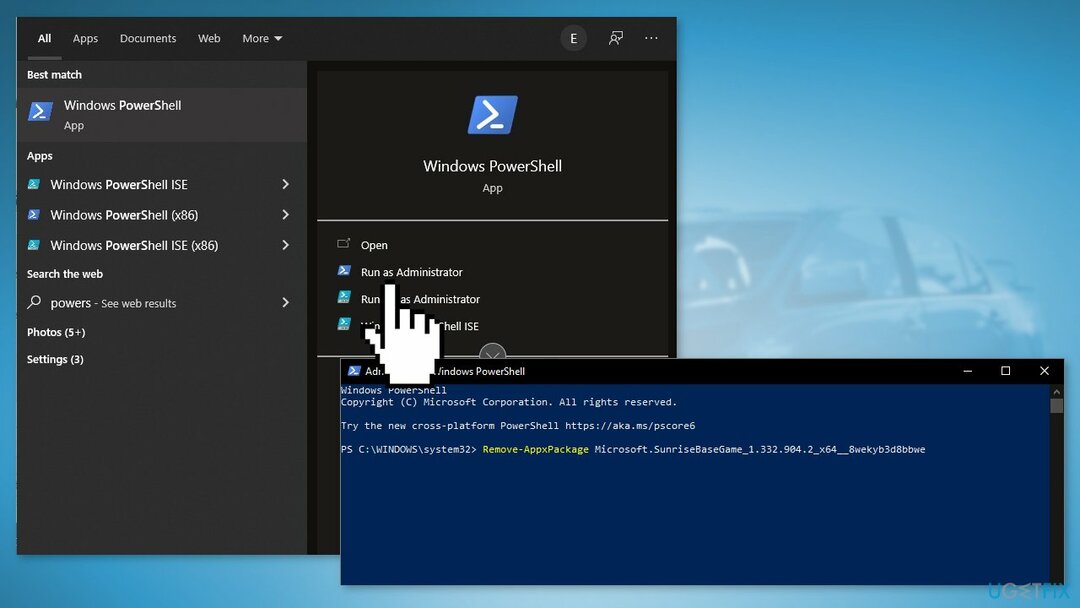
Napraw błędy automatycznie
Zespół ugetfix.com dokłada wszelkich starań, aby pomóc użytkownikom znaleźć najlepsze rozwiązania w celu wyeliminowania ich błędów. Jeśli nie chcesz zmagać się z ręcznymi technikami naprawy, skorzystaj z automatycznego oprogramowania. Wszystkie polecane produkty zostały przetestowane i zatwierdzone przez naszych profesjonalistów. Poniżej wymieniono narzędzia, których możesz użyć do naprawienia błędu:
Oferta
Zrób to teraz!
Pobierz poprawkęSzczęście
Gwarancja
Zrób to teraz!
Pobierz poprawkęSzczęście
Gwarancja
Jeśli nie udało Ci się naprawić błędu za pomocą Reimage, skontaktuj się z naszym zespołem pomocy technicznej w celu uzyskania pomocy. Podaj nam wszystkie szczegóły, które Twoim zdaniem powinniśmy wiedzieć o Twoim problemie.
Ten opatentowany proces naprawy wykorzystuje bazę danych zawierającą 25 milionów komponentów, które mogą zastąpić każdy uszkodzony lub brakujący plik na komputerze użytkownika.
Aby naprawić uszkodzony system, musisz zakupić licencjonowaną wersję Reimage narzędzie do usuwania złośliwego oprogramowania.

Uzyskaj dostęp do treści wideo z ograniczeniami geograficznymi za pomocą VPN
Prywatny dostęp do Internetu to VPN, który może uniemożliwić dostawcom usług internetowych, rząd, a stronom trzecim od śledzenia Twojej sieci i pozwalają zachować całkowitą anonimowość. Oprogramowanie zapewnia dedykowane serwery do torrentowania i przesyłania strumieniowego, zapewniając optymalną wydajność i nie spowalniając działania. Możesz także ominąć ograniczenia geograficzne i przeglądać takie usługi, jak Netflix, BBC, Disney+ i inne popularne usługi przesyłania strumieniowego bez ograniczeń, niezależnie od tego, gdzie się znajdujesz.
Nie płać autorom oprogramowania ransomware – skorzystaj z alternatywnych opcji odzyskiwania danych
Ataki złośliwego oprogramowania, zwłaszcza ransomware, są zdecydowanie największym zagrożeniem dla Twoich zdjęć, filmów, plików służbowych lub szkolnych. Ponieważ cyberprzestępcy używają solidnego algorytmu szyfrowania do blokowania danych, nie można go już używać, dopóki nie zostanie zapłacony okup w bitcoinach. Zamiast płacić hakerom, powinieneś najpierw spróbować użyć alternatywy powrót do zdrowia metody, które mogą pomóc w odzyskaniu przynajmniej części utraconych danych. W przeciwnym razie możesz również stracić pieniądze wraz z plikami. Jedno z najlepszych narzędzi, które może przywrócić przynajmniej część zaszyfrowanych plików – Odzyskiwanie danych Pro.